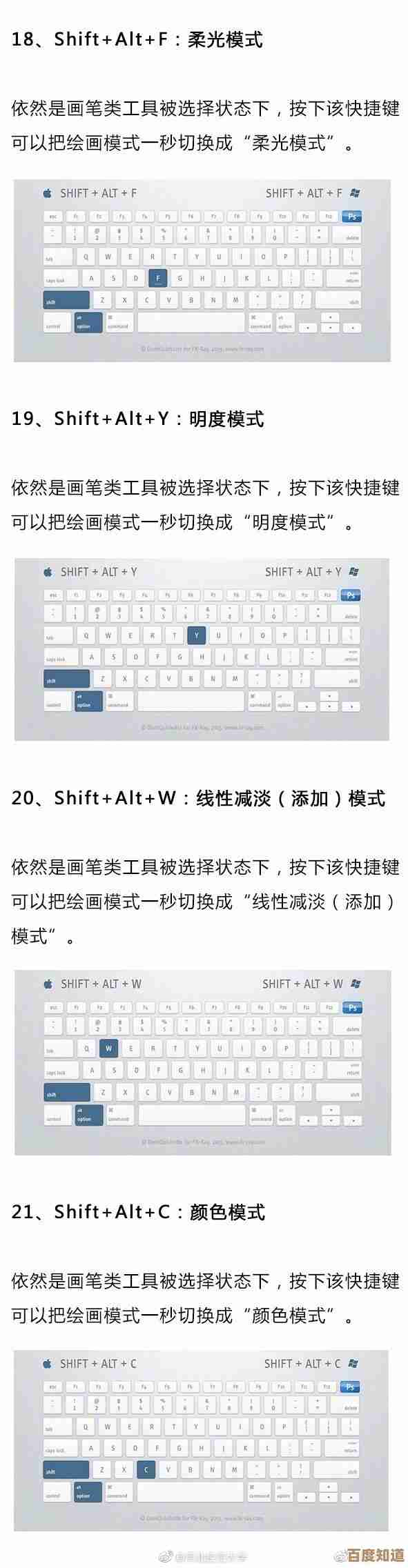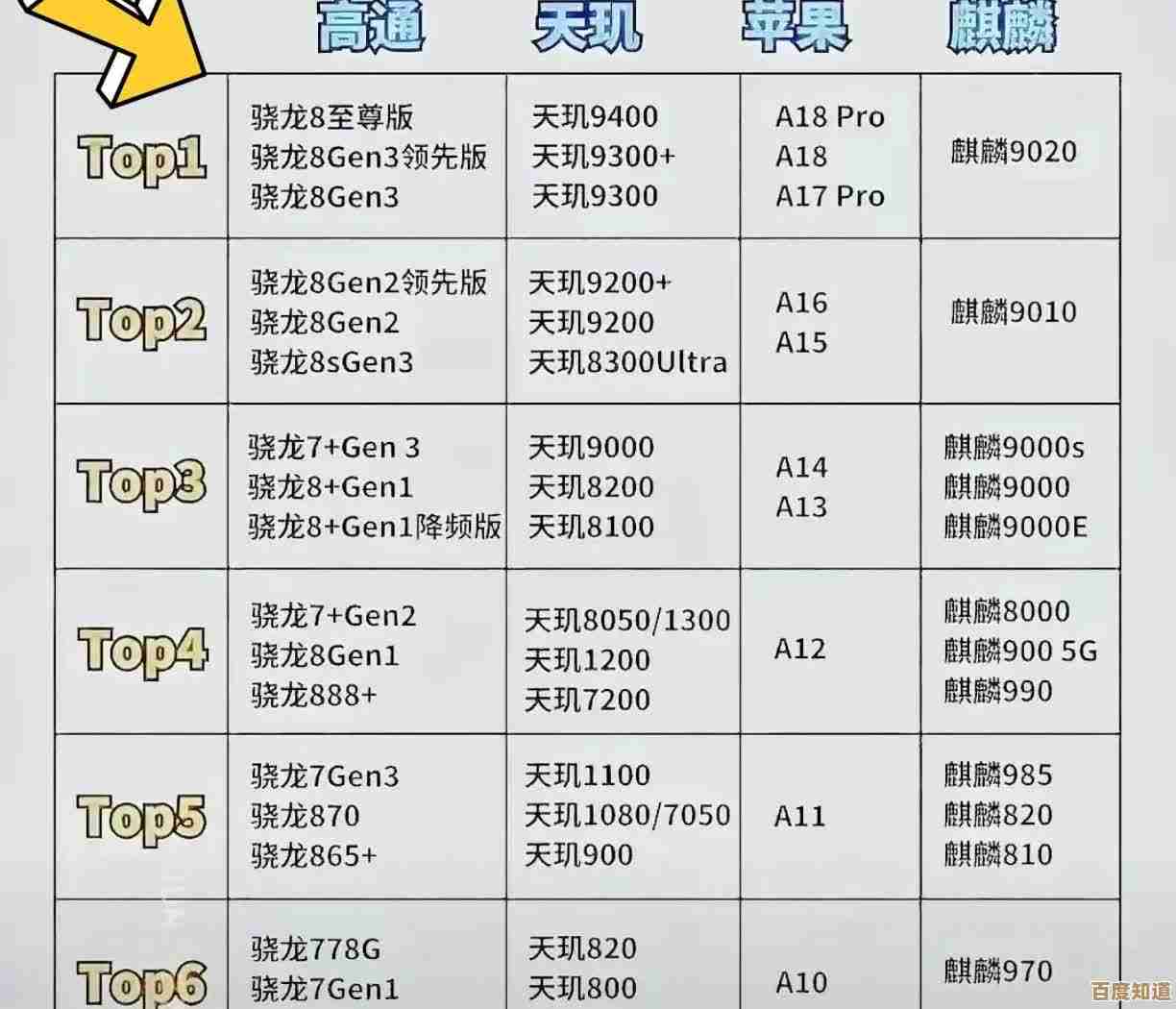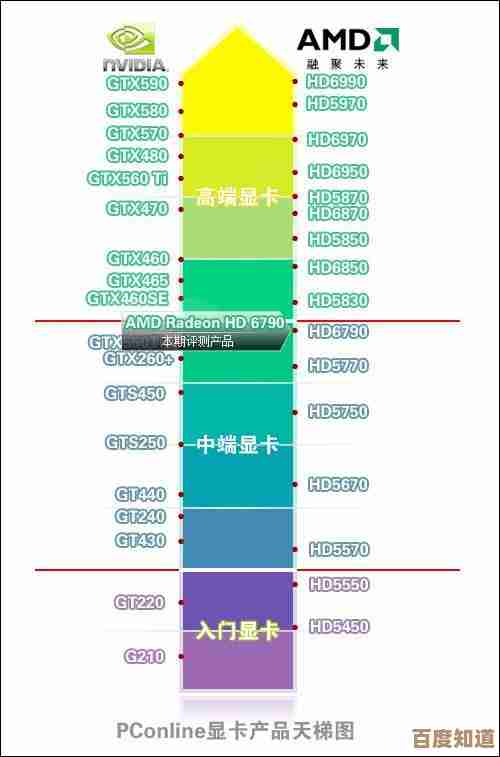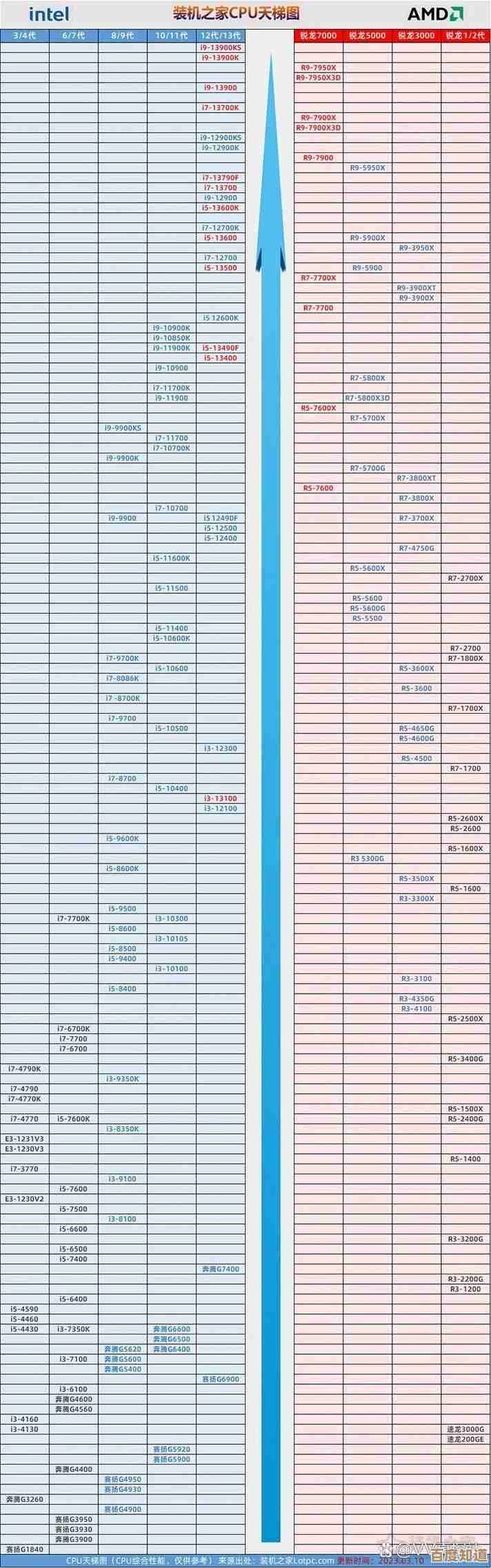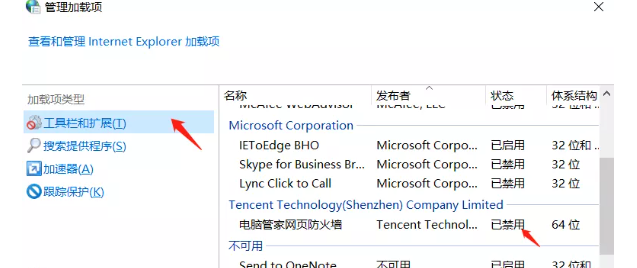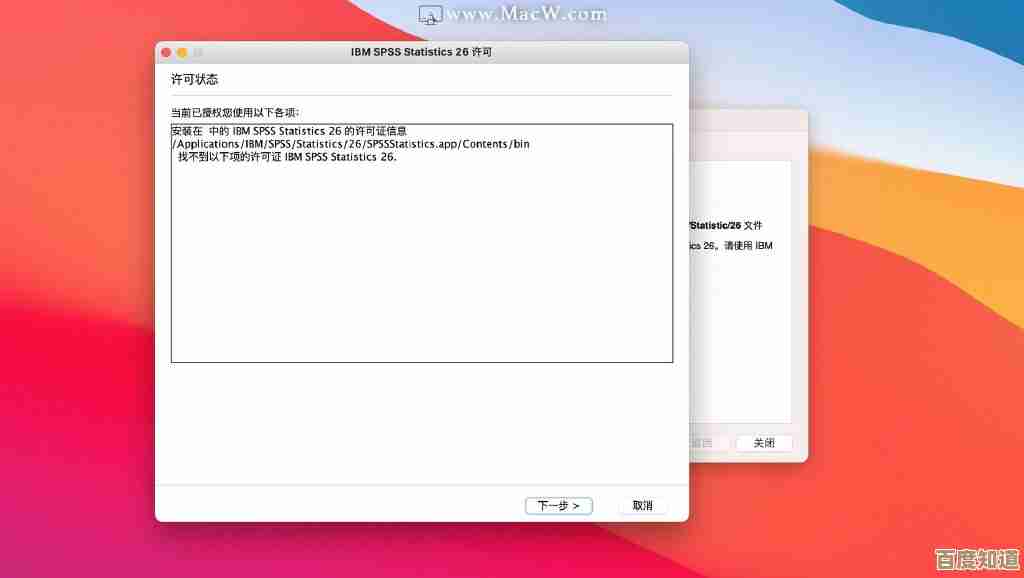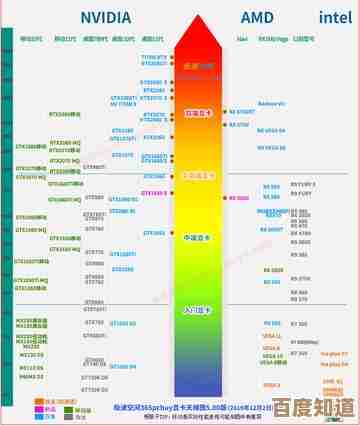如何重装电脑系统?全面解析费用构成与省钱技巧
- 问答
- 2025-10-23 21:39:06
- 4
哎 说到重装系统这事儿 我可太有感触了,上次我电脑卡得连开机都要五分钟,打开个文档都能泡杯茶回来还没加载完,当时那个烦躁啊…恨不得直接砸了换新的,但冷静下来一想,重装系统好像是个办法?可具体怎么操作,要花多少钱,心里完全没底,今天就把我后来折腾明白的那些事儿,还有踩过的坑,都跟你唠唠,希望能帮到你。
首先啊,重装系统这事儿,得分情况讨论,你自己会弄,和完全不懂找人弄,那差别可太大了,先说最简单的,就是系统还能勉强进去,只是有点卡顿或者小毛病,这时候其实可以试试系统自带的“重置此电脑”功能,在Windows设置里的更新与安全那儿能找到,这相当于给系统来个深度清洁,但会保留你的个人文件(当然重要文件还是得先备份!这是血泪教训),这种基本不花钱,就是费点时间,大概一两个小时吧,适合不想大动干戈的时候。
但要是系统彻底崩了,蓝屏、开不了机,或者你想彻底清空换个干净的系统,那就得用U盘启动来重装了,这个稍微复杂点,你得先准备一个至少8G的U盘,然后去微软官网下载一个叫“Media Creation Tool”的工具,用它把系统镜像做到U盘里,这个过程…怎么说呢,我第一次弄的时候,光是找那个正确的官网下载地址就花了半天,生怕下到带病毒的山寨版。🥲 然后制作启动盘的时候,U盘里的东西会被清空,别忘了提前转移,接着就是进BIOS设置U盘启动优先,这个界面通常黑乎乎的,全是英文,看着挺唬人,但其实一般按F2、F12或者Delete键就能进去,多试几次,找到Boot选项,把U盘调到第一位就行。
接下来就是安装过程了,跟着提示走,选择自定义安装,然后把原来的系统盘格式化一下(再次强调:格式化前一定!一定!要确认文件都备份好了!),后面就基本是自动的了,等着它自己复制文件、安装,这整个过程,如果你自己能搞定,那成本就是零,除了电费和你的时间,但说实话,对于不熟悉电脑的人来说,每一步都可能是个坎儿,比如BIOS进不去啦,驱动装不上啦,这时候可能就得考虑找外援了。

那说到找外援,费用就五花八门了,我特意去电脑城和几个线上平台打听过,最便宜的可能就是街边小店,几十块钱就能给你装上,但风险也大,他们用的系统镜像来源不明,很可能绑着一堆垃圾软件,用起来后患无穷,正规一点的电脑维修店,价格一般在100到200之间,通常会给你装个相对干净的系统,包含基础的驱动安装,一些品牌电脑的官方售后服务点也能重装,但价格最贵,可能两三百起步,好处是系统绝对正版,驱动兼容性也最好,适合比较贵的笔记本或者对稳定性要求极高的人。
这里有个省钱小技巧:如果你只是系统问题,硬件没坏,可以试试品牌的在线客服,有些品牌提供远程协助,可能能帮你解决一部分问题,甚至指导你完成重装,这就能省下一笔上门费,不过这个得看运气和人品。

还有个隐形成本是…时间,你以为重装完就万事大吉了?不不不,后面还有一大堆事儿呢:装各种驱动(网卡驱动要是没自动装上,你连网都上不了,那才叫绝望)、安装常用软件(办公的、聊天的、杀毒的)、恢复备份的文件、重新登录各种账号…这套流程下来,大半天时间就没了,所以找人装的话,其实也包含了这部分服务的劳动成本。
再聊聊系统本身,现在Windows 11是主流了,如果你电脑硬件支持,装11挺好,但如果电脑比较老,可能还是Windows 10更流畅,至于激活,嗯…这是个敏感话题,正版授权是要钱的,但很多电脑自带OEM正版,重装后联网自动激活,如果没有,购买正版密钥是一笔开销,市面上那些几块钱的激活工具…我不是很推荐,有安全风险,稳定性也难保证,看个人选择吧。😅
最后总结一下,重装系统的费用构成主要是:你的时间成本(或他人的劳务费)+ 可能的系统授权费 + U盘之类的材料费(如果需要),省钱的核心就是,自己能学就自己动手,网上教程一大堆,耐心点就能省下百来块,如果实在搞不定,找靠谱的师傅,别贪便宜找那些可能给你系统里塞“私货”的。
对了,重装前别忘了把浏览器书签、桌面文件、文档这些备份到移动硬盘或者网盘,我上次就忘了备份一个特别重要的项目文档,重装完差点没哭出来…幸好后来用恢复软件勉强找了回来,但那种心惊肉跳的感觉再也不想经历了,重装系统不算啥高科技,但细节决定成败,耐心和细心最重要,希望这些零零碎碎的经验对你有用!
本文由水靖荷于2025-10-23发表在笙亿网络策划,如有疑问,请联系我们。
本文链接:http://waw.haoid.cn/wenda/40205.html